La plupart du temps, il est facile de pivoter l'écran de votre iPhone alors qu'il y a des occasions où l'écran iPhone ne tourne plus. Surtout quand vous avez besion de regarder les vidéos ou jouer les jeux, il est frustrant que l'écran iPhone ne pivote plus en mode paysage. Cela peut aussi arriver sur iPad.

Mais pas de souci, Vous pouvez utiliser les solutions dans cet article pour résoudre le problème de la rotation d'écran iPhone qui ne marche pas.
iMyFone Fixppo - logiciel de réparation du système iOS
Avec ce puissant logiciel, vous pouvez réparer l'écran iPhone qui ne tourne pas facilement sans perte de données à la maison. Compatible avec tous les modèles iPhone.
- Partie 1. Comment activer la rotation d'écran sur iPhone ?
- Partie 2. Pourquoi la rotation d'écran iPhone ne marche plus et comment le réparer ?
- 1. Vérifier si la rotation de l'écran iPhone est désactivée
- 2. Vérifier la rotation automatique de l'écran iPhone sur d'autres Apps
- 3. Redémmarer l'application et iPhone
- 4. Désactiver le Zoom d'affichage
- 5. Calibrer les capteurs de mouvement/compas iPhone
- 6. Réparer le système iOS pour réparer la rotation de l'écran (Sans perte données)

Remarque :Si vous êtes sûr qu'il n'y a pas de problème avec le matériel de l'iPhone et que la rotation d'écran iPhone ne marche pas, vous pouvez directement opter pour le moyen le plus efficace de réparer la rotation d'écran iPhone.
Comment activer la rotation d'écran sur iPhone ?
Vous pouvez faire pivoter l’écran de votre iPhone afin d’afficher certaines apps en mode portrait ou paysage, ou dans le sens de largeur ou de hauteur comme iPhone est sous forme de rectangulaire. Cette fonctionnalité dépend d'un accéléromètre au coeur de l'iPhone.
Comment faire pivoter l'écran iPhone ?
Étape 1. Balayez vers le bas depuis le haut de l'écran pour afficher le centre de contrôle.
Étape 1. Appuyez sur le bouton de verrouillage de la rotation (celui qui ressemble à un cadenas avec une flèche qui l'entoure) et un message apparaîtra indiquant "Verrouillage de l'orientation du portrait : activé".
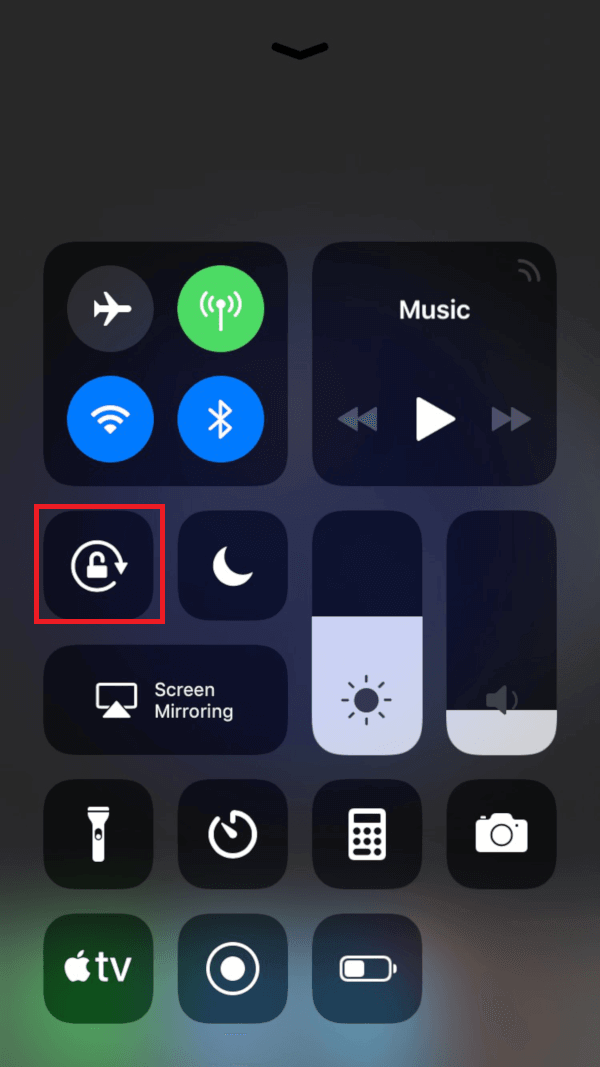
Pourquoi la rotation d'écran iPhone ne marche plus et comment le réparer ?
Si la rotation de l'écran iPhone est verrouillée, il ne tournera pas, ce qui constitue l'une des raisons pour lesquelles beaucoup d'utilisateurs trouvent que leur écran iPhone ne pivote plus. Au fil du temps, ils ont oublié d'activer à nouveau la rotation de l'écran.
Une autre raison possible est qu'une certaine application n'est pas compatible avec la fonction de rotation automatique.
La fonctionnalité de Zoom d'affichage iPhone empêche la rotation de l'écran sur votre iPhone. Il s'agit d'une des raisons pour lesquelles l'iPhone ne tourne pas.
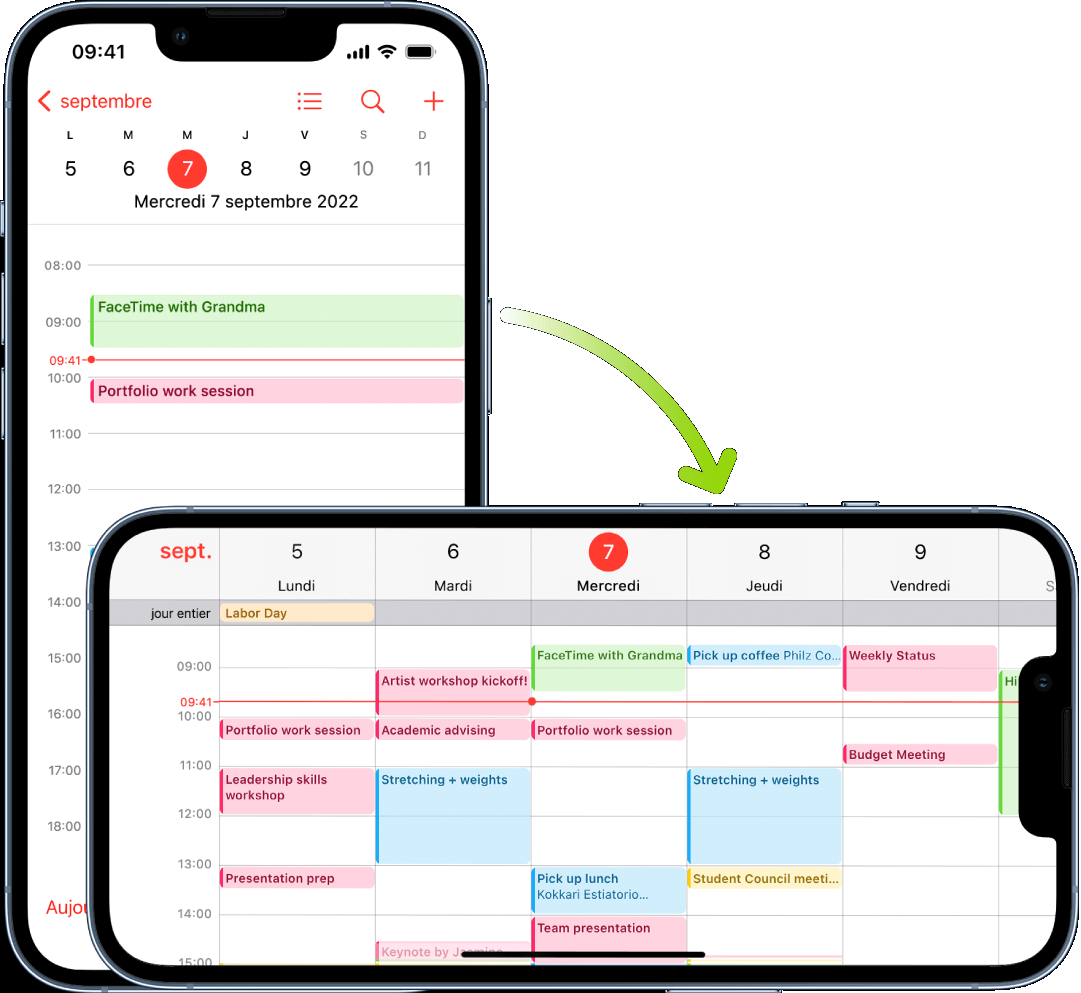
1 Vérifier si la rotation de l'écran iPhone est désactivée
La bonne configuration des réglages de rotation automatique de l'écran iPhone consiste à la base de bon fonctionnement de son orientation. Si l’écran de votre iPhone ne tourne pas, vérifiez si vous avez bien activé le bouton de rotation sur iPhone.
Maintenant, ouvrez une application et essayez de faire pivoter votre iPhone pour voir si le problème de la rotation d'écran est résolu.
2 Essayer la rotation automatique de l'écran iPhone sur d'autres Apps
La mode de paysage de l'écran iPhone devrait être déverrouillée après la configuration. Sinon, vous pouvez essayer de voir si le problème persiste dans d'autres applications qui prennent en charge le mode paysage. Les applications iOS ne sont pas toutes conçues pour fonctionner en mode paysage. Il y a en qui fonctionnent uniquement en mode portrait.
Ainsi, vous pouvez vérifier la rotation automatique de l'écran iPhone sur des applications comme Safari ou Notes pour voir si cela fonctionne correctement.
En plus, vous pouvez aussi ouvrir les applications de jeux pour vérifier la fonctionnalité de pivotement de l'écran iPhone. Les jeux comme Teamfight Tactics ne fonctionne qu'en mode paysage. Si l'écran de mon iPhone ne pivote plus, je lance cette application pour voir où se trouve le problème.
3 Redémmarer les applications et iPhone
Redémmarer les applications
Parfois, les applications sur iPhone restent bloquées ou ne s'ouvrent plus, empêchant la rotation de l'écran de fonctionner. Si le problème de rotation automatique de l'écran iPhone est limité à une application particulière, vous pouvez essayer de redémarrer l'application pour résoudre le problème.
Pour fermer l'application :
- Balayez vers le haut depuis barre des tâches et maintenez pendant une seconde pour ouvrir la barre de multitâche. Faites maintenant glisser l'application vers le haut pour la fermer.
- Les utilisateurs de l'iPhone des anciens modèles peuvent appuyer deux fois sur le bouton d'accueil et faire glisser l'application vers le haut et vers le haut.
Maintenant, ouvrez à nouveau l'application et voyez si le problème de rotation de l'écran iPhone est résolu.
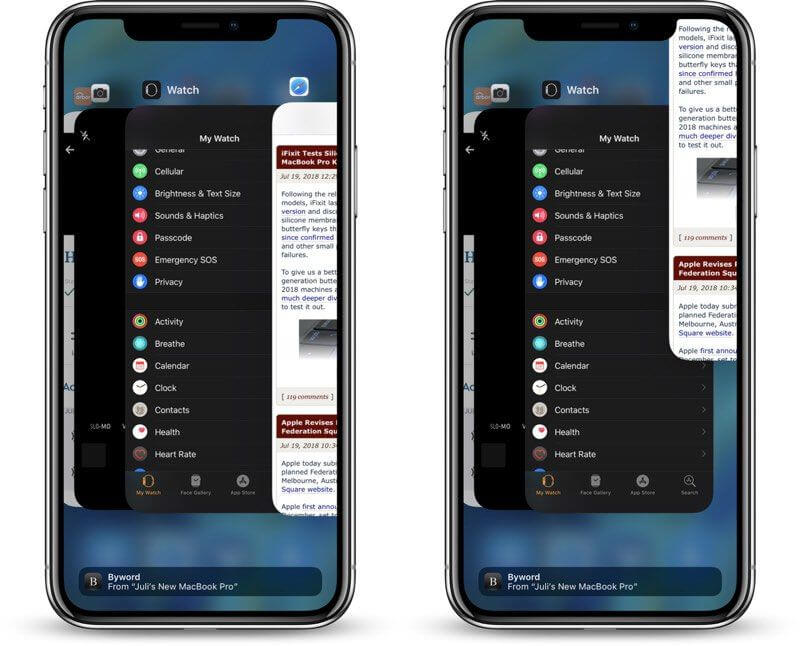
Redémmarer votre iPhone
L'une des solutions les plus courantes pour résoudre les problèmes logiciels consiste à redémarrer votre iPhone. En général, cela efface tous les bugs et ferme toutes les applications, donnant à votre iPhone un nouveau départ.
- Pour redémarrer votre iPhone (iPhone X ou version ultérieure), maintenez enfoncé l'un des boutons de volume avec le bouton latéral pour afficher le menu Glisser pour éteindre.
- Pour les anciens modèles iPhone, Appuyer sur le bouton latéral et le maintenir enfoncé pour afficher le curseur de mise hors tension. Déplacez le curseur de gauche à droite pour éteindre votre iPhone.
Attendez qu'il s'éteigne complètement. Maintenant, maintenez enfoncé le bouton latéral jusqu'à ce que le logo Apple apparaisse à l'écran.
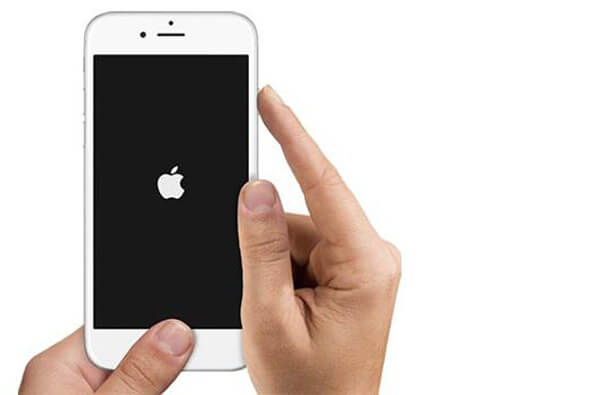
4 Désactiver le Zoom d'affichage iPhone
En plus de la rotation de l'écrans des applications, iPhones avec plus-sized (iPhone 6 Plus, 6S Plus, 7 Plus, 8 Plus ou tout modèle d'iPhone Max) peuvent faire pivoter l'écran d'accueil. Si vous ne savez pas pourquoi l'écran d'accueil de votre iPhone ne tourne pas alors que la rotation d'écran n'est pas verrouillée, cela peut être dû à la fonction de zoom d'affichage de votre appareil.
Cette fonctionnalité agrandit les icônes et les textes sur l'écran d'accueil pour améliorer la lisibilité grâce à l'écran plus grand.
En même temps, il empêche également la rotation de l'écran sur votre iPhone. Suivez les étapes mentionnées ci-dessous pour l'éteindre facilement.
Étape 1. Dans la section le zoom de l'écran, appuyez sur le bouton Afficher. Basculez maintenant sur Normal et appuyez sur le bouton Définir.
Étape 2. Une fois que vous avez modifié ce réglage, votre iPhone redémarrera avec un nouveau réglage de zoom. Après cela, vérifiez si la rotation automatique fonctionne correctement.
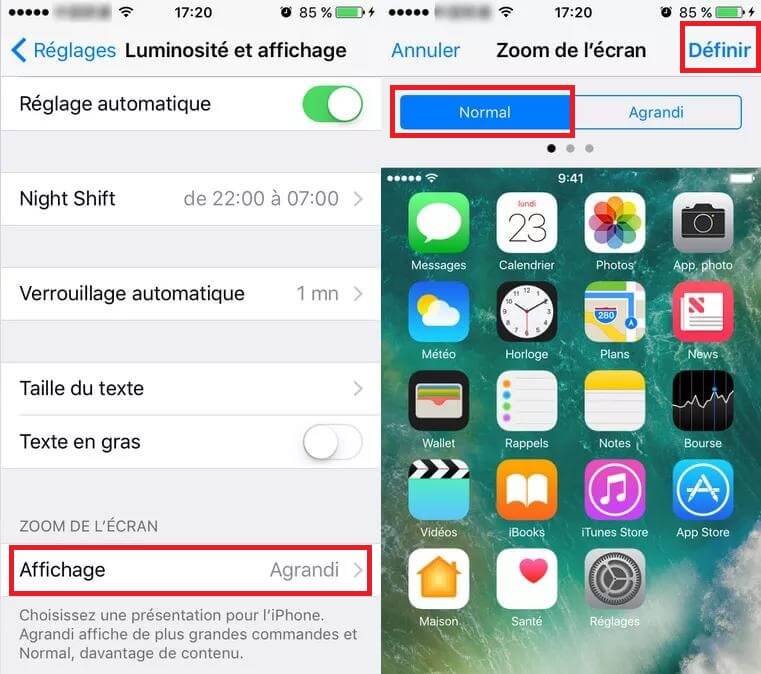
5 Calibrer l'accéléromètre iPhone
Le fonctionnement de rotation de l'écran iPhone dépend d'un accéléromètre. Il s'agit des capteurs de mouvement. Si les capteurs de mouvement ne fonctionnent pas correctement, iPhone ne détectera pas la force de gravité et donc l'écran ne tourne plus sur iPhone.
Si la rotation d'écran iPhone ne marche pas, vous pouvez essayer de calibrer l'accéléromètre sur iPhone. Suivez les étapes pour y arriver :
Étape 1. Ouvrez Boussole.
Étape 2. Lorsqu'un cercle apparait à l'écran, déplacez votre iPhone jusqu’à ce que le contours de ce cercle se remplisse de petites rayures blanches. N'ayez pas de gestes brusques, vous risquez de bloquer la calibration de votre appareil.
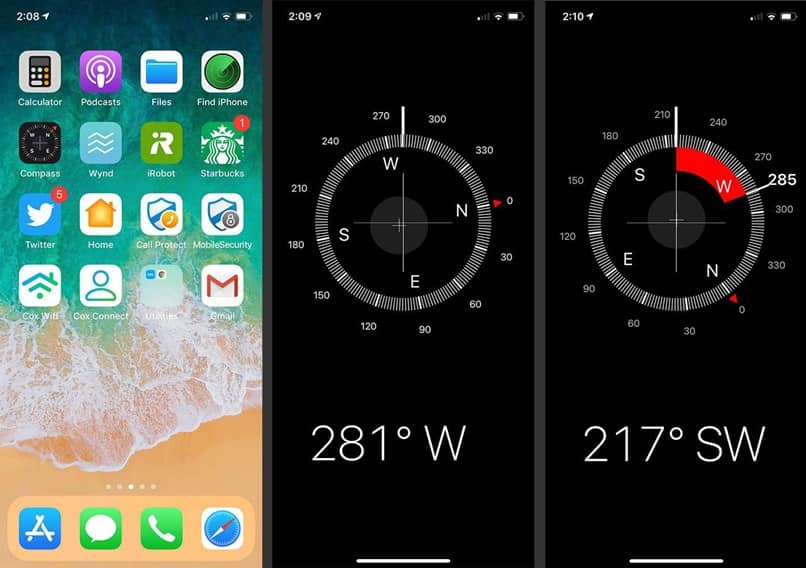
Une fois que le contours du cercle sera rempli de petites rayures blanches, la boussole s’affichera alors à l’écran et cela signifie que vous avez fini de recalibrer les capteurs de votre iPhone.
(Ce qui vous intéresse aussi : ☞la boussole iPhone ne fonctionne pas)6 Réparer le système iOS pour réparer la rotation de l'écran iPhone(Sans perte données)
Après toutes les solutions en haut, l'écran de votre iPhone ne tourne plus ? Le bug de la rotation d'écran peut résider dans le système iOS et nous vous recommandons d'utiliser iMyFone Fixppo - logiciel de réparation iOS afin de résoudre les problèmes iOS en quelques minutes en gardant vos données.
Sans aucune connaissance technique, vous pouvez réparer votre iPhone en cliquant sur quelques boutons. Vous pouvez mettre à jour l’iOS et restaurer votre iPhone dans un état parfait. Il est compatible avec iPhone 16/15/14/13/12/11/X/8/7/6 et toutes les versions iOS jusqu'à iOS 26/18/17/16.
▼ Comment résoudre la rotation de l'écran iPhone qui ne marche plus avec Fixppo
Étape 1 :Ouvrez iMyFone Fixppo et connectez votre iPhone à votre ordinateur.
Étape 2 : Cliquez sur « Réparation du système iOS» > « Mode Standard ».

Étape 3 : iMyFone iOS Fixppo vous proposera automatiquement le tout dernier firmware. Il suffit de cliquer sur « Télécharger » lorsque vous le voyez.

Étape 4 : Maintenant, l'application fera le reste. Patientez pendant le téléchargement et l'installation du firmware sans affecter vos données. Ne débranchez pas votre iPhone pendant le processus.

Note :
- Fixppo permet aussi de réparer iPhone l'erreur de la dernière ligne n'est pas disponible, message Facebook envoyé mais pas distribué, le problème de la conrrection automatique et d'autres 150 problèmes du système iOS.
Conclusion
Si toutes les solutions mentionnées ci-dessus échouent, il peut s'agir d'un problème matériel. Par exemple, comme le capteur accéléromètre de votre iPhone contrôle les rotations de l'écran, l'écran de l'iPhone ne tournera pas si ce capteur est cassé. Si tel est le cas, vous pouvez prendre rendez-vous avec l'assistance Apple pour le faire réparer.







